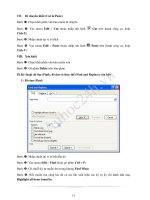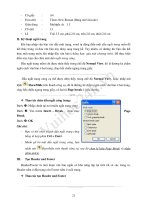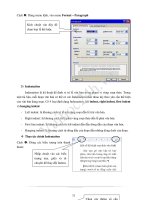Giáo trình microsoft word căn bản_phần 4. potx
Bạn đang xem bản rút gọn của tài liệu. Xem và tải ngay bản đầy đủ của tài liệu tại đây (605.98 KB, 10 trang )
31
Cách : Dùng menu lệnh, vào menu Format – Paragraph
3) Indentation
Indentation là kỹ thuật để định vị trí lề văn bản trong phạm vi vùng soạn thảo. Trong
một tài liệu, mỗi đoạn văn bản có thể có các Indentation khác nhau tùy theo yêu cầu thể hiện
của văn bản đang soạn. Có 4 loại định dạng Indentation: left indent, right indent, first indent
và hanging indent
- Left indent: là khoảng cách tử lề trái vùng soạn đến lề trái văn bản.
- Right indent: là khoảng cách từ lề phải vùng soạn thảo đến lề phải văn bản.
- First line indent: là khoảng cách từ left indent đến đầu dòng đầu của đoạn văn bản.
- Hanging indent: là khoảng cách từ dòng đầu của đoạn đến những dòng dưới của đoạn.
Thao tác chỉnh Indentation
Cách : Dùng các biểu tượng trên thanh
thước
Kích chuột vào đây để
chọn loại lề thể hiện.
Ch
ọ
n các thông s
ố
c
ầ
n
Nhắp chuột vào các biểu
tượng này, giữa và di
chuyển để thay đổi Indent.
Vuihoc24h.vn
32
Cách : Dùng menu lệnh, vào menu Format – Paragraph
4) Spacing
Chỉnh khoảng cách dòng (Line Spacing)
Khoảng cách dòng là độ rộng của khoảng trống giữa các dòng trong một đoạn. Khoảng
cách dòng được tính căn cứ trên cỡ chữ (Font size). Theo giá trị mặc định (default), word sử
dụng thông số Single (khoảng cách đơn) cho khoảng cách giữa các dòng hay giữa các đoạn
văn bản.
Thao tác chỉnh Line Spacing
Bước : Nhắp chuột trong đoạn văn bản muốn
định dạng
Bước : Vào menu Format – Paragraph
Bước : Nhắp thẻ Indents and Spacing
Bước : Trong khung Spacing chọn thông
số trong mục Line spacing
Bước : nhắp OK
Chọn giá trị cụ thể cho
các indent tại đây.
Vuihoc24h.vn
33
Ý nghĩa của các thơng số
- Single: khoảng cách dòng đơn.
- 1.5 lines: khoảng cách dòng gấp rưỡi cỡ chữ
- Double: khoảng cách dòng gấp đơi cỡ chữ
- Multiple: khoảng cách dòng gấp nhiều lần cỡ chữ.
- At least, exactly: khai báo khỏng cách dòng cụ thể bằng số point trong khung at.
Thao tác chỉnh khoảng cách đoạn
Bước : Nhắp chuột trong đoạn văn bản muốn định dạng
Bước : Vào menu Format – Paragraph
Bước : Nhắp thẻ Indents and Spacing
Bước : Trong khung Spacing chọn thơng số trong mục Before (so với đoạn trên) hoặc After
(so với đoạn dưới)
Bước : Nhắp OK
Ví dụ: Đoạn văn bản sau được trình bày với font VNI-Ariston, canh giữa và hàng cách hàng
1.3 line
Con ơi! Hãy sống bao dung
Yêu đời, giúp đỡ người trong kẻ ngoài
Nhân sinh thoảng chốc, ai hay
Sống sao chữ “đức” cho đầy mới ngoan.
VI. Định dạng Tab
Giới thiệu
Một kiểu định dạng thường gặp trong soạn thảo văn bản là dùng cơng cụ Tab để tạo ra cột
chữ có tính so hàng với nhau ở một tọa độ xác định.
Có 5 kiểu Tab: Left Tab, Right Tab, Center Tab, Bar Tab, Decimal Tab
- Left Tab ( ): được dùng để canh nhóm văn bản thẳng bên mép trái tọa độ tab
- Right Tab ( ): được dùng để canh nhóm văn bản thẳng hàng bên mép phải tọa độ tab.
- Center Tab ( ): được dùng để canh nhóm văn bản nằm giữa 2 bên tọa độ Tab.
- Bar Tab ( ): chức năng của Bar Tab là tạo một đưởng sổ thẳng đứng giữa hai cột căn
bản.
Vuihoc24h.vn
34
- Decimal Tab ( ): được dùng để canh nhóm văn bản có nội dung là số thập phân, phân
cách giữa phần số thập phân và số lẽ.
Ghi chú: Đừng nhầm lẫn giữa tab và Alignment.
Thao các tạo Tab: Có 2 cách tạo Tab
Cách 1: Dùng thước (thường dùng đối với các vùng văn bản đơn giản)
- Kích chuột tại vị trí giao nhau giữa thước ngang và thước dọc để lựa chọn loại tab
- Rê chuột lên thanh thước chọn vị trí thích hợp và click chuột. Như vậy, là bạn đã đặt
Tab thành công.
- Nhấn phím Tab trên bàn phím để sử dụng Tab vừa cài đặt
Ví dụ:
Cách 2: Dùng menu lệnh (thường dùng khi văn bản đòi hỏi định dạng phức tạp, chẳng hạn
có các dấu………)
Bước : Nhắp chuột tại vị trí cần tạo Tab
Bước : Vào menu Format – Tab …
Bước : Khung Tab stop position, khai báo vị
trí của Tab
Bước : Khung Alignment, chọn kiểu Tab
(Left, Right, Center, Decimal hay Bar)
Bước : Khung Leader, chọn ký tự kèm theo
(dấu chấm mờ, dấu chấm đậm đường gạch
chân hoặc không có)
Bước : Nhắp nút Set, lặp lại bước 3 để tiếp
tục đặt Tab nếu cần.
Bước : Nhắp nút OK
Bước : Nhập văn bản, gõ phím Tab để sử dụng Tab vừa đặt.
Ví dụ:
Vuihoc24h.vn
35
1. To Tab cho dũng tiờu : Canh l Left Indentation ti v trớ 2.5cm. To 3 tab Center
ln lt ti cỏc im: 4cm, 9cm, 13cm. Chn font VNI-Times size 11, m, gch di.
Nhp tiờu : Mt hng, Hóng, Giỏ. Nhn Enter xung hng, ri dựng chut b ht Tab
trờn thc.
2. To Tab cho phn ni dung: b m v b gch di, ln lt to cỏc Tab ti cỏc im:
Tab loi b ti 6cm, tab loi Left ti 8cm, Tab loi b ti 11cm, tab loi Decimal ti
13cm. Sau ú nhp ni dung vo.
Maởt haứng Haừng Giaự
Mửùc in ủen Epson 13.5
Mửùc in maứu Epson 24.3
Mửùc in Laser Cannon 810 46
Mửùc bụm Laser Epson 17.5
Mửùc in Laser HP 5l, 6L 55.5
Thao tỏc To Leader cho Tab
Bc : Chn khi vn bn
Bc : Vo menu Format Tab
Bc : Khung Tab stop position, chn v trớ tab cn cú leader
Bc : Khung Leader, chn ký t kốm theo (du chm m, du chm m ng gch
chõn hoc khụng cú)
Bc : Nhp nỳt Set
Bc : Nhp nỳt OK
Vớ d:
Quc Gia Dõn S n V Tin T Ngụn Ng
M 250.000.000 USD Ting Anh
Nga 125.000.000 RUP Ting Nga
Trung Quc 1.750.000.000 NDT Ting Hoa
Vit Nam 85.000.000 DONG Ting Vit
Thao tỏc xúa Tab
Cỏch 1: Chn khi vn bn ri dựng chut kộo Tab ra khi cõy thc.
Cỏch 2: Chn khi vn bn ri vo menu Format Tab, chn tab mun xúa, nhp nỳt Clear.
Hoc nhp Clear All xúa tt c cỏc tab.
VII. nh dng Bullets and Numbering
Gii thiu: Bullets v Numbering l nhng k thut trỡnh by vn bn theo dng lit kờ ni
dung: u mi on vn bn c thờm mt ký hiu, ú cú th l mt du u on, mt ký t
Vuihoc24h.vn
36
đặc biệt (symbol), một con số thứ tự…. Các định dạng này sẽ giúp trình bày thông tin rõ ràng
hơn.
1) Bullets
Thao tác
Bước : Chọn các đoạn văn bản muốn định dạng
Bước : Vào menu Format – Bullets and Numbering
Bước : Nhắp thẻ Bulleted
Bước : Chọn 1 ô ký hiệu phù hợp, nếu không thích nhấn tiếp nút Customize để lựa chọ
nhiều ký hiệu hơn
Bước : Có thể điều chỉnh vị trí, font chữ, trong cửa sổ customize
Bước : Nhắp nút OK
Ví dụ:
Quê hương là chùm khế ngọt
Cho con trèo hái mỗi ngày
Quê hương là đường đi học
Con về rợp bóng cò bay.
Ghi chú:
- Trong trường hợp sử dụng lại ký hiệu này cho vùng văn bản khác, bạn chỉ cần nhắp
vào công cụ bullets trên thanh Formatting.
Vuihoc24h.vn
37
- Việc định dạng bullets có thể thực hiện trước hoặc sau khi nhập văn bản.
2) Numbering
Thao tác
Bước : Chọn các đoạn văn bản muốn định dạng
Bước : Vào menu Format – Bullets and Numbering
Bước : Nhắp thẻ Numbered
Bước : Chọn 1 ô chứa kiểu đánh số phù hợp
Bước : Có thể điều chỉnh vị trí, font chữ, trong cửa sổ customize
Bước : Nhắp nút OK
Ví dụ:
1. Hát trống quân
2. Hát xẩm
3. Hát quan họ Bắc Ninh
4. Hát ghẹo Phú Thọ
5. Hát ví Nghệ – Tĩnh
Ghi chú: Trong trường hợp sử dụng lại ký hiệu này cho vùng văn bản khác, bạn chỉ cần nhắp
vào công cụ numbering trên thanh Formatting.
Vuihoc24h.vn
38
VIII. Đóng khung, tô nền đoạn văn bản – Border and Shading
1) Đóng khung – Border
Borders là định dạng dùng để đóng khung một phần hay một đoạn văn bản.
Thao tác:
Bước : Chọn khối nhóm văn bản cần đóng khung
Bước : Vào menu Format – Border and Shading…
Bước : Nhắp thẻ Borders
Bước : Khung Setting chọn kiểu đóng khung là 1 trong các ô
- Box đóng đủ 4 cạnh khung
- Shadow đóng khung và tạo bóng mờ cho khung
- 3-D đóng khung và tạo bóng nổi cho khung
- Custom người sử tự vẽ khung
Bước : Xác định hình thức của đường viền khung từ các mục
- Style chọn kiểu đường viền
- Color chọn màu cho đường viền
- Width chọn độ dày cho đường viền
Vuihoc24h.vn
39
Bước : Khung Apply to chọn phạm vi đóng khung là:
- Text: đóng khung cho nhóm chữ
- Paragraph: đóng khung cả đoạn văn bản
Bước : khung Preview: để xem kết quả định dạng, hoặc để chỉnh trực tiếp các đường viền
Bước : Nhắp nút OK
Ví dụ
Thû lâm hành oanh chưa bén liễu,
Hỏi ngày về ước nẻo quyên ca;
Nay quyên đã giục oanh già,
Ý nhi lại gáy trước nhà líu lo.
2) Shading
Shading là định dạng dùng dùng để tơ màu nền một phần hoặc một đoạn văn bản.
Thao tác
Bước : Chọn khối nhóm văn bản cần tơ nền
Bước : Vào menu Format – Border and Shading…
Bước : Nhắp thẻ Shading
Vuihoc24h.vn
40
Bước : Chọn màu nền trong bảng màu Fill
Bước : Chọn hoa văn trang trí từ mục Style
Bước : Chọn màu trang trí từ mục Color
Bước : khung Apply to chọn phạm vi tơ nền là
- Text: tơ nền cho nhóm chữ
- Paragraph: tơ nền cả đoạn văn bản
Bước : Nhắp nút OK
Ví dụ:
Thû lâm hành oanh chưa bén liễu,
Hỏi ngày về ước nẻo quyên ca;
Nay quyên đã giục oanh già,
Ý nhi lại gáy trước nhà líu lo.
3) Đóng khung trang văn bản – Page Border
Kỹ thuật này được sử dụng trong trường hợp cần đóng khung ngun cả trang văn bản.
Chẳng hạn, tạo trang bìa.
Thao tác
Bước : Nhắp chuột vào 1 trang muốn tạo khung
Bước : Vào menu Format – Border and Shading…
Bước : Nhắp thẻ Page Border
Bước : Khung Setting chọn kiểu đóng dung là 1 trong các ơ
- Box đóng đủ 4 cạnh khung
- Shadow đóng khung và tạo bóng mờ cho khung
- 3-D đóng khung và tạo bóng nổi cho khung
- Custom người sử tự vẽ khung
Bước : Xác định hình thức của đường viền khung từ các mục
- Style chọn kiểu đường viền
- Color chọn màu cho đường viền
- Width chọn độ dày cho đường viền
- Art chọn kiểu khung là một hình ảnh đẹp mắt tùy ý.
Vuihoc24h.vn